word中怎么使用rand函数随机随机生成格式规范的段落文档?
发布时间:2016-12-23 来源:查字典编辑
摘要:word随机生成一段或几段话。所用公式:=rand()=rand(a)=rand(a,b)一、=rand()效果1、我们看下效果。输入=ra...
word随机生成一段或几段话。
所用公式:
=rand()
=rand(a)
=rand(a,b)
一、=rand()效果
1、我们看下效果。输入=rand()
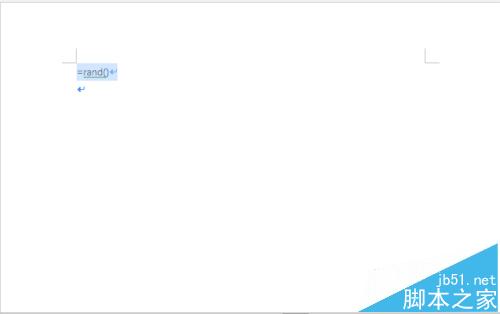
2、输入=rand()后,按下回车键。
我们发现,=rand()不见了。出现一个3段文本,每段文本中有4句话。这里有一点需要注意:=rand()以及括号需在英文输入环境下输入。否则会出错。
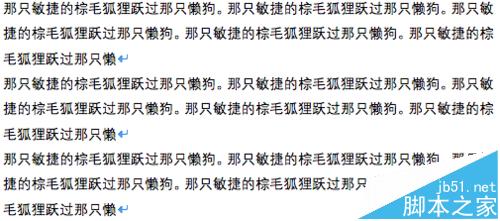
二、=rand(a)效果
1、我们随意在word中输入=rand(5),按下回车键,看下效果我们发现,=rand(5)消失,取代的是如下5段文档,每段文档中有4句话。

三、=rand(a,b)效果
1、我们看看这个公式会输出什么。在word中键入=rand(2,5),按下回车键。看看会达成什么效果。我们发现word自动生成两段文档,每段有五句话。
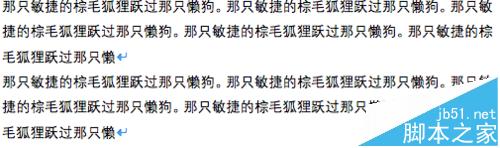
注意事项:
1、一定要在英文输入环境下输入对应公式,才能达成想要的效果。
2、有时随机生成几段话,每段的句子都一样;有时一段话中是比较完整的故事。


